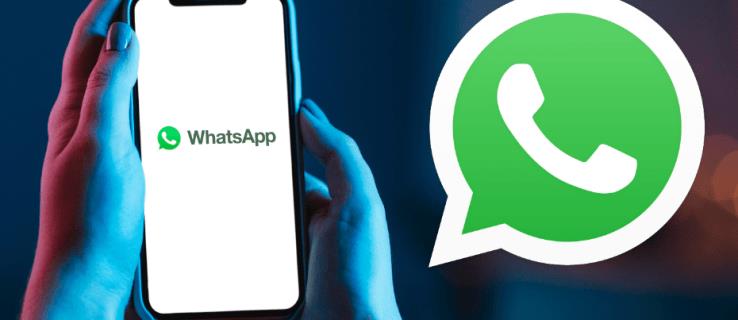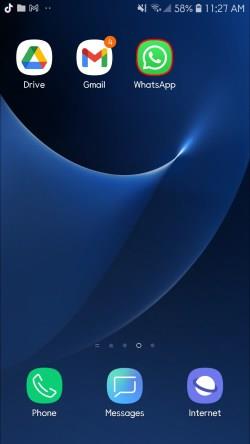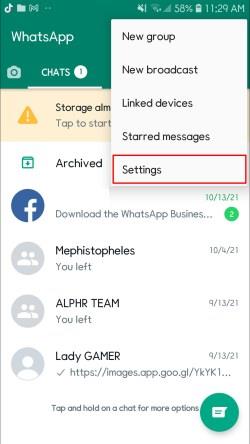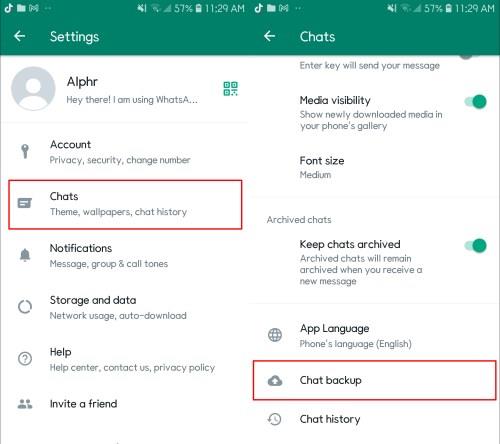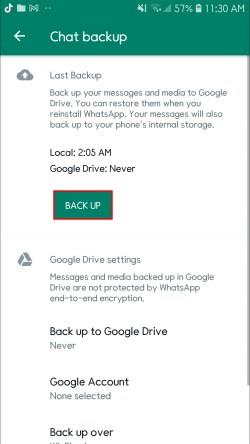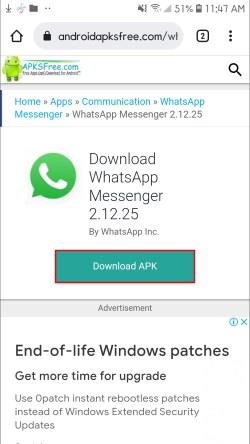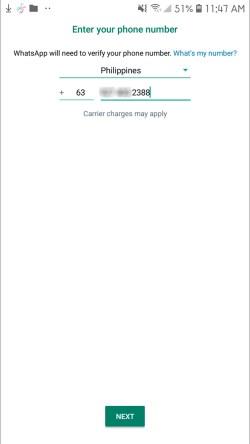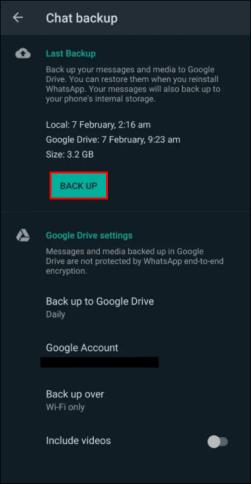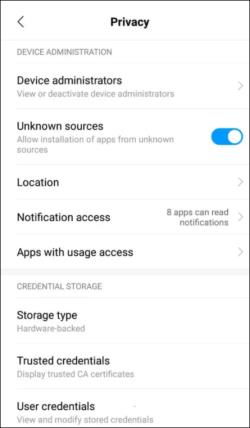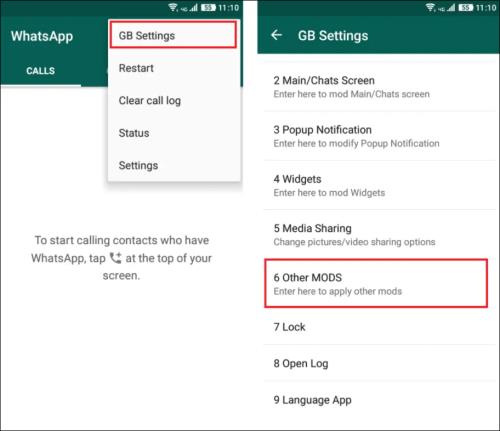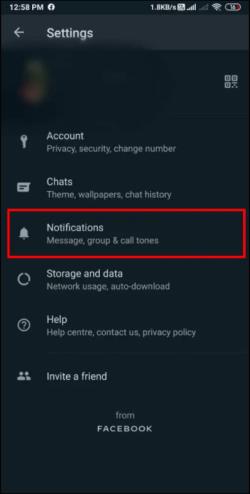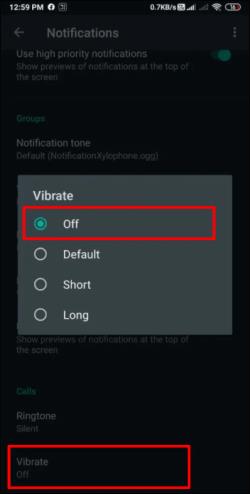I když je možné zakázat hovory na WhatsApp, tato možnost se v aplikaci snadno nenajde, pokud neprovedete nějaké úpravy.
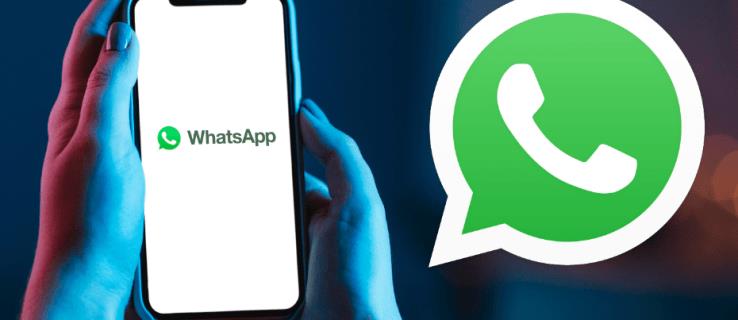
Mnoho uživatelů se rozhodlo zablokovat konkrétní lidi, aby zabránili příchozím hovorům. Pokud však chcete zakázat příchozí hovory WhatsApp, aniž byste někoho blokovali, je to také možnost. Čtěte dále a zjistěte, jak deaktivovat různé typy hovorů na WhatsApp.
Pokud chcete vypnout hlasové hovory WhatsApp, máte několik možností.
Použijte starší verzi WhatsApp
Stažení starší verze WhatsApp znemožní použití funkce VoIP volání, protože v dřívějších verzích nebyla k dispozici. Před odstraněním aktuální verze WhatsApp z telefonu se však ujistěte, že máte zálohovanou veškerou komunikaci.
- Spusťte WhatsApp na svém smartphonu.
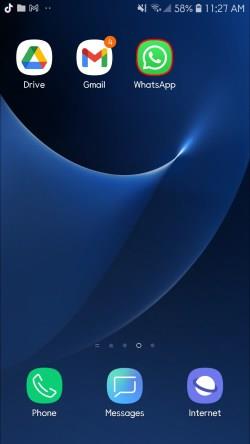
- Přejděte do nabídky Nastavení .
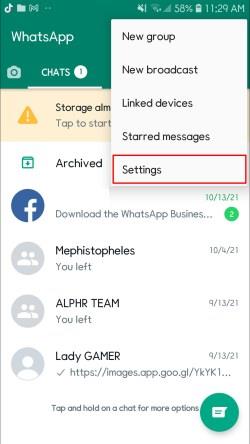
- Chcete-li zálohovat historii chatu, přejděte do Nastavení chatu a vyberte Zálohování chatu .
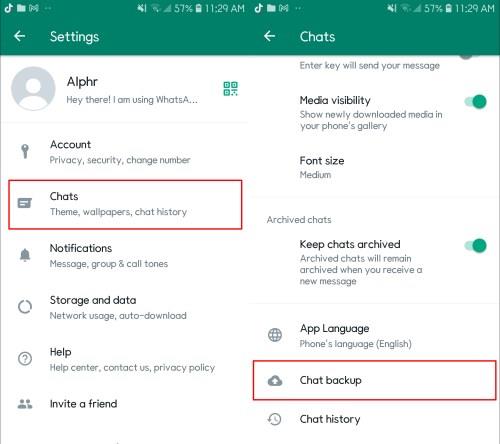
- Klepněte na tlačítko ZÁLOHOVAT .
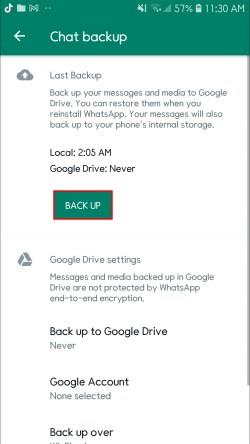
- Stáhněte si předchozí verzi WhatsApp (2.12.4 nebo starší) z této stránky , jakmile si zálohujete své konverzace.
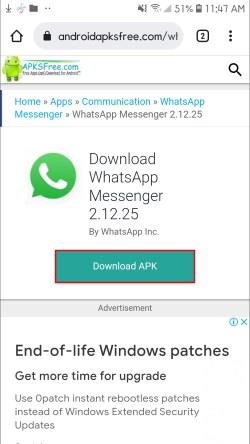
- Vložte své telefonní číslo.
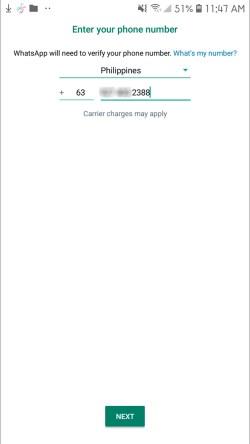
- Výběrem možnosti Obnovit obnovíte všechny konverzace, média a videa WhatsApp.
Aplikace třetích stran
Volání přes WhatsApp lze zakázat pomocí softwaru třetí strany. Upravená verze WhatsApp s názvem GBWhatsApp má mnoho dalších funkcí, které v původní verzi nejsou k dispozici, jako je zakázání hlasových hovorů a videohovorů. GBWhatsApp má také standardní funkce WhatsApp, které vám umožňují skrýt modré zaškrtnutí, upravit rozvržení a písma a také odstranit odeslané zprávy.
- Chcete-li používat aplikaci GBWhatsApp, musíte nejprve zálohovat všechny své chaty WhatsApp.
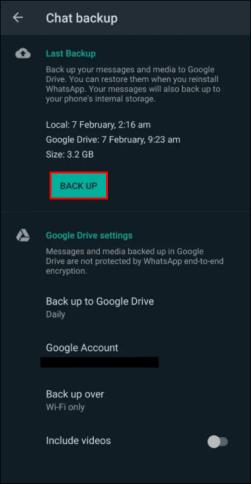
- Stáhněte si GBWhatsApp . Ujistěte se, že jsou v telefonu povoleny neznámé zdroje, aby bylo možné aplikaci správně nainstalovat.
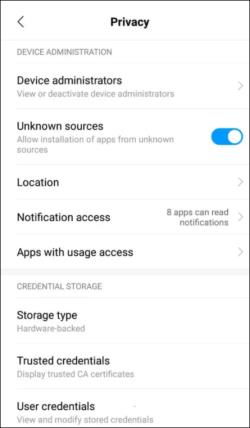
- Po dokončení instalace obnovte své konverzace, média a další data ze zálohy.
- V aplikaci GBWhatsApp stiskněte tři svislé tečky v pravém horním rohu obrazovky, abyste se dostali do sekce Nastavení .
- Přejděte do nastavení GB a vyberte Další MODS .
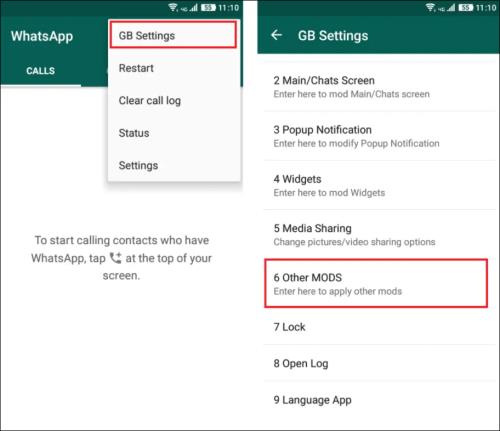
- Vyberte možnost Zakázat hlasové hovory .
GBWhatsApp poté zablokuje všechny příchozí hlasové hovory.
Ztlumit hlasové hovory
Pokud nechcete volání přes WhatsApp úplně vypnout, můžete vždy ztlumit zvuk nebo video, které přichází pomocí vestavěné funkce aplikace. Hovory WhatsApp lze ztlumit pomocí následujících kroků:
- Otevřete WhatsApp.
- Pro přístup k nastavení klikněte na tři svislé tečky v pravém horním rohu obrazovky.
- V nabídce Nastavení vyberte možnost Oznámení . Přejděte dolů a vyberte možnost Žádné .
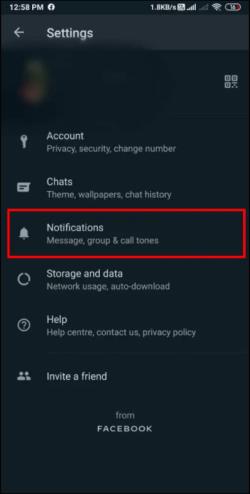
- Nakonec můžete stisknout tlačítko Vibrace a vypnout jej.
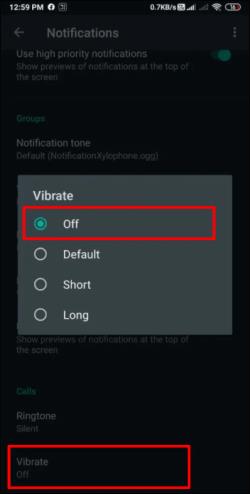
Pomocí této metody budete moci ztišit všechny příchozí hlasové hovory na WhatsApp.
Jak zakázat konferenční hovory na WhatsApp
Bohužel neexistuje způsob, jak zakázat konkrétní konferenční hovory. Jediné, co můžete udělat, je úplně zakázat audio a video hovory. Můžete použít kteroukoli z výše uvedených metod.
Použijte starší verzi WhatsApp
- Otevřete WhatsApp na svém telefonu.
- Přejděte do nabídky Nastavení .
- Vyberte Nastavení chatu a vyberte Zálohování chatu pro zálohování historie chatu.
- Vyberte možnost ZÁLOHA .
- Jakmile si zazálohujete své chaty pomocí aktuální aplikace WhatsApp, můžete si stáhnout předchozí verzi .
- Zadejte své telefonní číslo.
- Výběrem možnosti Obnovit obnovíte všechny své chaty, média a videa WhatsApp.
Aplikace třetích stran
- Zálohujte všechny své konverzace WhatsApp.
- Nainstalujte GBWhatsApp . Ujistěte se, že jsou v telefonu povoleny neznámé zdroje, aby bylo možné aplikaci správně nainstalovat.
- Po dokončení instalace obnovte své chaty, média a další data ze zálohy.
- Pro přístup do oblasti Nastavení aplikace GBWhatsApp klepněte na tři svislé tečky v pravém horním rohu obrazovky.
- Přejděte do nastavení GB a klikněte na Další MODS .
- Vyberte možnost Zakázat hlasové hovory .
Jak zakázat videohovory na WhatsApp
Zakázání videohovorů na WhatsApp je docela jednoduché. K tomu můžete použít dvě z výše popsaných metod.
Nainstalujte starší verze WhatsApp
- Otevřete WhatsApp
- Přejděte do části Nastavení aplikace.
- Otevřete Nastavení chatu a vyberte Zálohování chatu pro uložení chatů.
- Vyberte ZÁLOHU .
- Jakmile si zazálohujete své chaty pomocí aktuální verze WhatsApp, můžete si stáhnout předchozí verzi .
- Vložte své telefonní číslo.
- Chcete-li obnovit všechny chaty, média a videa WhatsApp, klikněte na Obnovit .
Aplikace třetích stran
- Před použitím softwaru GBWhatsApp byste měli nejprve zálohovat všechny své konverzace WhatsApp.
- Nainstalujte GBWhatsApp. Ujistěte se, že jsou v telefonu povoleny neznámé zdroje, aby bylo možné aplikaci správně nainstalovat.
- Po dokončení instalace obnovte své chaty, média a další data ze zálohy.
- Chcete-li otevřít Nastavení aplikace GBWhatsApp, klepněte na tři svislé tečky v pravém horním rohu obrazovky.
- Přejděte do nastavení GB a klikněte na Další MODS .
- Vyberte možnost Zakázat hlasové hovory .
Pokud jste uživatelem Androidu, další možností je nainstalovat Zakázat WhatsApp Call APK. Po stažení aplikace Disable WhatsApp Call APK můžete jednoduše zapnout možnost Service.
Poté můžete přejít do nastavení a zapnout možnost volání WhatsApp a poté vybrat videohovory podle potřeby. Poté, pokud s vámi chce někdo video chatovat přes WhatsApp, bude tento videohovor okamžitě ukončen a převeden na běžný hovor.
Mějte své hovory pod kontrolou
Váš telefon již nebude vibrovat, když přijmete hlasový hovor nebo videohovor WhatsApp. Tato předvolba zůstane aktivní, dokud ji ručně nezměníte zpět na původní nastavení.
Na začátku roku 2021 WhatsApp zavedl nové zásady ochrany osobních údajů, které vyvolaly otázky ohledně spolehlivosti této aplikace. Uživatelé nadále dostávají hovory WhatsApp od neznámých osob navzdory aktualizovaným zásadám ochrany osobních údajů společnosti. Výše uvedené techniky lze použít k zabránění volání z neznámých čísel.
Už se vám někdy stalo, že vám na WhatsApp zavolalo neznámé číslo? Zkoušeli jste již některou z těchto metod? Znáte jiný způsob, jak zakázat volání WhatsApp? Dejte nám vědět v sekci komentářů níže!